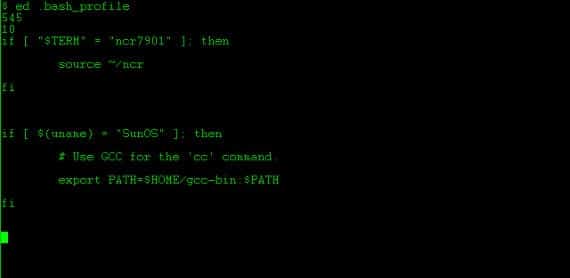
Η σημερινή ανάρτηση είναι για αρχάριους και ενδιάμεσους χρήστες. Ας μιλήσουμε σχετικά τα σενάρια.
Τα σενάρια είναι αρχεία που, μόλις εκτελεστούν, πληρούν τις παραγγελίες σε έναν υπολογιστή. Λίγο ακατάστατο ορισμό, σωστά;
Κοίτα, μπορούμε να γράψουμε στο τερματικό
sudo update apt-get
sudo apt-get upgrade
sudo apt-get εγκατάσταση skype
Μπορούμε να κάνουμε όλες αυτές τις παραγγελίες χειροκίνητα κάθε μέρα, αλλά φανταστείτε ότι δεν έχουμε χρόνο. Τα λειτουργικά συστήματα μας επιτρέπουν να αποθηκεύουμε αυτές τις παραγγελίες σε ένα έγγραφο και εκτελώντας αυτό το έγγραφο στο τερματικό, ο υπολογιστής θα εκτελούσε όλες αυτές τις εργασίες χωρίς να χρειάζεται να γράψει τίποτα. Επιπλέον, μπορούμε να δώσουμε μια εντολή στον υπολογιστή να εκτελεί αυτό το έγγραφο κάθε μέρα καθώς ενεργοποιούμε τον υπολογιστή και έτσι δεν θα χρειαστεί να γράψουμε τίποτα. Λοιπόν, αυτό το έγγραφο σταματά να είναι κείμενο και γίνεται προγραμματισμός. Ένας απλός προγραμματισμός και πλαισιώνεται πάντα στο συγκεκριμένο λειτουργικό σύστημα, είναι αυτό που καλούμε Εφαρμογές. Ένα σενάριο δεν δημιουργεί ένα πρόγραμμα για εσάς εκτός αέρα, αλλά περιορίζεται στην εκτέλεση ενεργειών που μπορεί να κάνει ο υπολογιστής χωρίς το σενάριο.
Πριν από χρόνια, είδαμε πώς κατά την εκτέλεση ενός αρχείου οι λέξεις εμφανίστηκαν στην οθόνη του υπολογιστή μας Σε αγαπώ ήταν το αποτέλεσμα ενός διάσημου ιού που βασίστηκε σε ένα σενάριο στο οποίο διατάχθηκε να γράψει αυτά τα γράμματα στην οθόνη.
En GNU / Linux και Ubuntu υπάρχει επίσης Εφαρμογές, Και πολύ χρήσιμα σενάρια όπως έχετε δει στις αναρτήσεις ιστολογίου. Σήμερα θα σας πούμε πώς να το κάνετε δικό του σενάριο και να σας ενημερώσουμε για αυτόν τον κόσμο ότι η καλή δουλειά μπορεί να βοηθήσει στη βελτίωση της σχέσης με το μηχάνημά μας.
Τι χρειάζεσαι?
Ο κατάλογος των αναγκών είναι ο εξής:
- Gedit ή Nano ή άλλο πρόγραμμα επεξεργασίας κειμένου.
- Μάθετε τις διαθέσιμες εντολές στο GNU / Linux Ubuntu.
- Έχετε πολλή όραση και υπομονή.
Αλλά πώς φτιάχνουμε ένα σενάριο;
Ανοίγουμε ένα νέο έγγραφο και γράφουμε
#! / bin / bash
τότε γράφουμε τις μεταβλητές που πηγαίνουν με το όνομα που θέλουμε ακολουθούμενο από το σύμβολο '=' και την τιμή που θέλουμε να το θέσουμε. Αν θέλουμε να βάλουμε γράμματα, θα πρέπει να τα βάλουμε σε εισαγωγικά.
Μόλις ορίσουμε τις μεταβλητές που θέλουμε, για να τις εκτελέσουμε θα πρέπει να βάλουμε το σύμβολο "$" μπροστά από τη μεταβλητή. Εάν θέλουμε να εκτελέσουμε μια εντολή, την γράφουμε στην ακόλουθη γραμμή και για να ολοκληρώσουμε το σενάριο, πρέπει μόνο να γράψουμε τη λέξη "Έξοδος"
Ένα παράδειγμα:
#! / bin / bash
var1 = "Γεια σου, πώς είσαι;"
var2 = "Είμαι πολύ καλά"
καθαρός
echo $ var1 $ var2
sleep -5
έξοδος
Σε αυτό το σενάριο αυτό που κάνουμε είναι να δημιουργήσουμε δύο μεταβλητές στις οποίες διανέμουμε το κείμενο "Γεια, πώς είσαι; Είμαι καλά", Στη συνέχεια καθαρίζουμε την οθόνη με την εντολή Clear, δημοσιεύουμε τις μεταβλητές με echo και στη συνέχεια θέτουμε το σύστημα σε αναστολή λειτουργίας και μετά τελειώνουμε το σενάριο. Το αποθηκεύουμε με το όνομα που θέλουμε και για να το εκτελέσουμε θα πρέπει να γράψουμε
exec "όνομα σεναρίου"
ή δώστε του δικαιώματα root και εκτελέστε το. Δεν προτείνω το τελευταίο για σαφείς λόγους ασφαλείας, επειδή τα σενάρια τρίτων δεν γνωρίζουν τι μπορεί να κάνει.
Είναι απλό, σωστά; Λοιπόν σε αυτό μπορείτε να βάλετε εντολές Ubuntu όπως η λίστα που εμφανίζεται αυτήν την ανάρτηση ιστολογίου. Πολύ καλό και με πολλή ιδέα για το τι σενάρια να κάνετε. Σε μια επόμενη δημοσίευση θα μιλήσω για την κατασκευή μενού και λειτουργιών με αυτό για τώρα, να έχουμε ένα καλό Πάσχα.
Περισσότερες πληροφορίες - Μπαίνοντας στο τερματικό: βασικές εντολές , Σενάρια για Ναυτίλους
Εικόνα - Wikimedia
είναι πολύ καλό να ξεκινήσετε τις δοκιμές
ευχαριστώ πολύ
Για να εκτελέσετε ένα σενάριο δεν χρειάζεται να του δώσετε δικαιώματα root, αλλά να εκτελέσετε δικαιώματα.
Δεν λειτουργεί για μένα